Поряд із пам’яттю пам’ять оперативна пам’ять є однією з найважливіших апаратних характеристик, на які ви звертаєте увагу, купуючи новий телефон Android. Хоча вам не потрібно надто керувати своєю пам’яттю, бажання знати, як використовувати її якомога ефективніше, є чимось цілком природним.
Наприклад, тим із вас, хто є шанувальником веб-браузера Вівальді для Android, може бути цікаво дізнатися, чи існують способи змусити його використовувати ще менше оперативної пам’яті, ніж зараз. Ось декілька порад.
1. Оновіть браузер Vivaldi
Оновлення Vivaldi має бути вашим першим кроком, коли ви шукаєте кращу продуктивність. Незалежно від того, чи хочете ви збільшити швидкість завантаження, зменшити затримку чи покращити загальне використання оперативної пам’яті, використання останньої версії Vivaldi завжди є надійним варіантом.
Оновлення також постачаються з оновленнями безпеки та налаштуваннями. Це означає, що ваш браузер не тільки працюватиме ефективніше завдяки оптимізації, але й матиме менше проблем, які також можуть збільшити використання оперативної пам’яті.
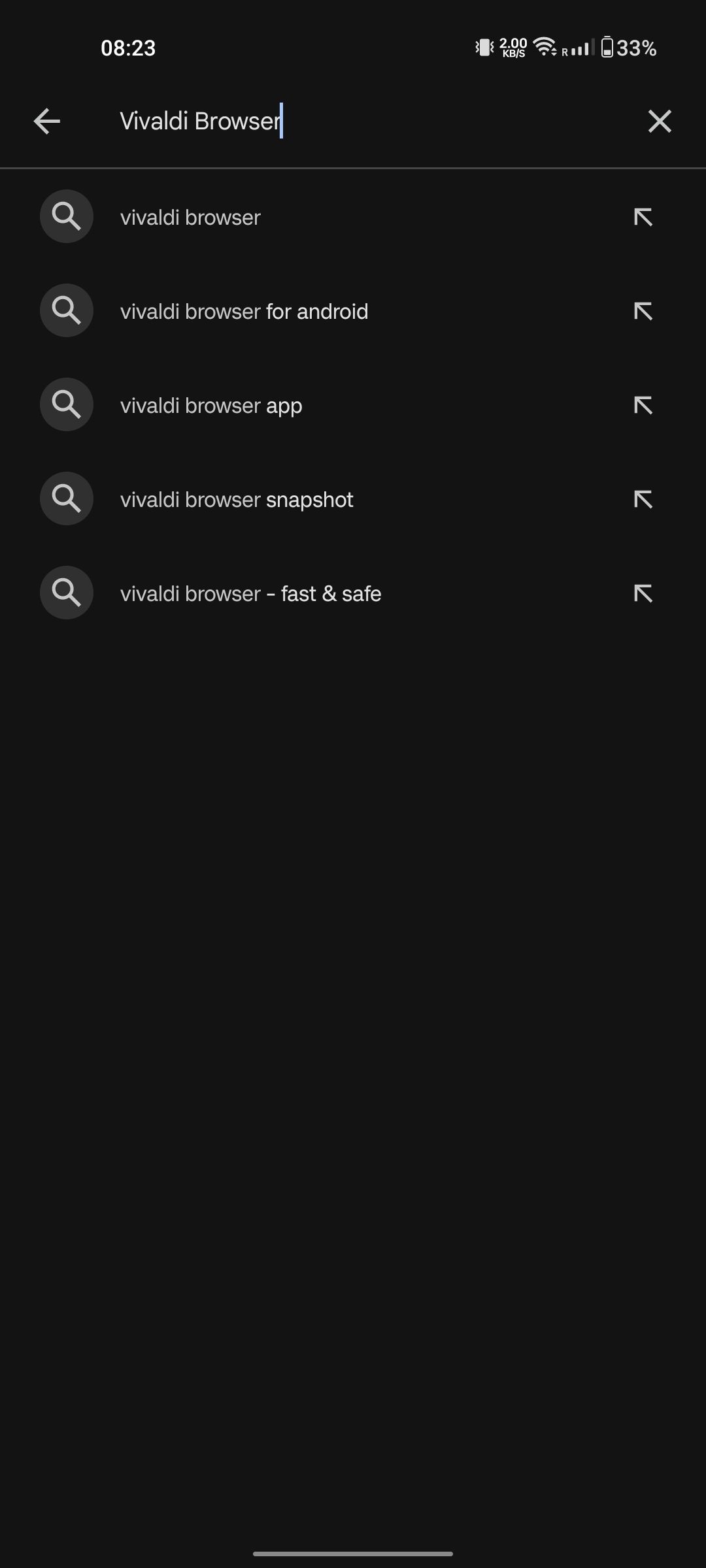

Просто перейдіть до Сторінка Вівальді у магазині Play. Торкніться кнопки Оновити, якщо на вас чекає нова версія, і незабаром ви будете оновлені.
2. Увімкніть автоматичне закриття вкладок
Однією з основних причин, чому браузери Android під час роботи використовують так багато оперативної пам’яті, є те, що вони зазвичай мають багато відкритих вкладок, що працюють у фоновому режимі. Це також стосується Vivaldi, і чим більше вкладок ви відкриєте, тим більше оперативної пам’яті використовуватиме програма, навіть якщо ви нічого не шукаєте.
На щастя, Vivaldi має функцію, яка дозволяє йому автоматично закривати всі невикористані вкладки через встановлений проміжок часу. Ось як використовувати цю функцію:
3. Вручну закрийте всі відкриті вкладки
Подібно до попереднього рішення, ви також можете закрити будь-які активні вкладки Vivaldi вручну. Це особливо корисно, якщо вам потрібно негайно позбутися їх, а не чекати, поки Вівальді закриє їх автоматично.
Наразі існує два способи вручну закрити активні вкладки Vivaldi: або по одній, або всі разом.
- Щоб закрити активні вкладки Vivaldi одну за одною, торкніться заголовка кожної вкладки, а потім торкніться маленького X, який з’являється праворуч від кожного заголовка.
- Щоб закрити вкладки за допомогою перемикача вкладок, торкніться кнопки перемикача вкладок у нижньому правому куті інтерфейсу користувача, де ви побачите сторінку з більшим попереднім переглядом усіх активних вкладок у Vivaldi. Торкніться маленького X у верхньому правому куті вікна кожної вкладки.
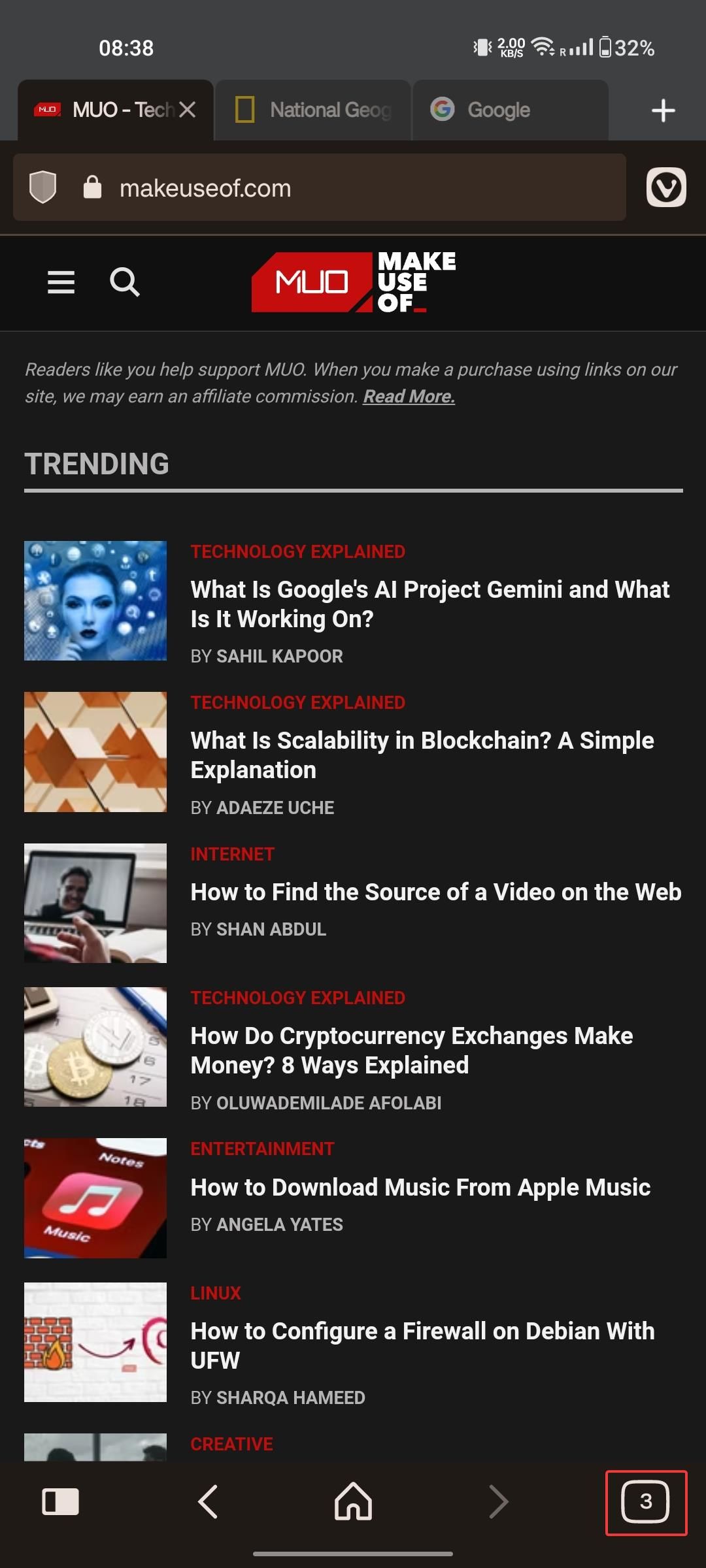
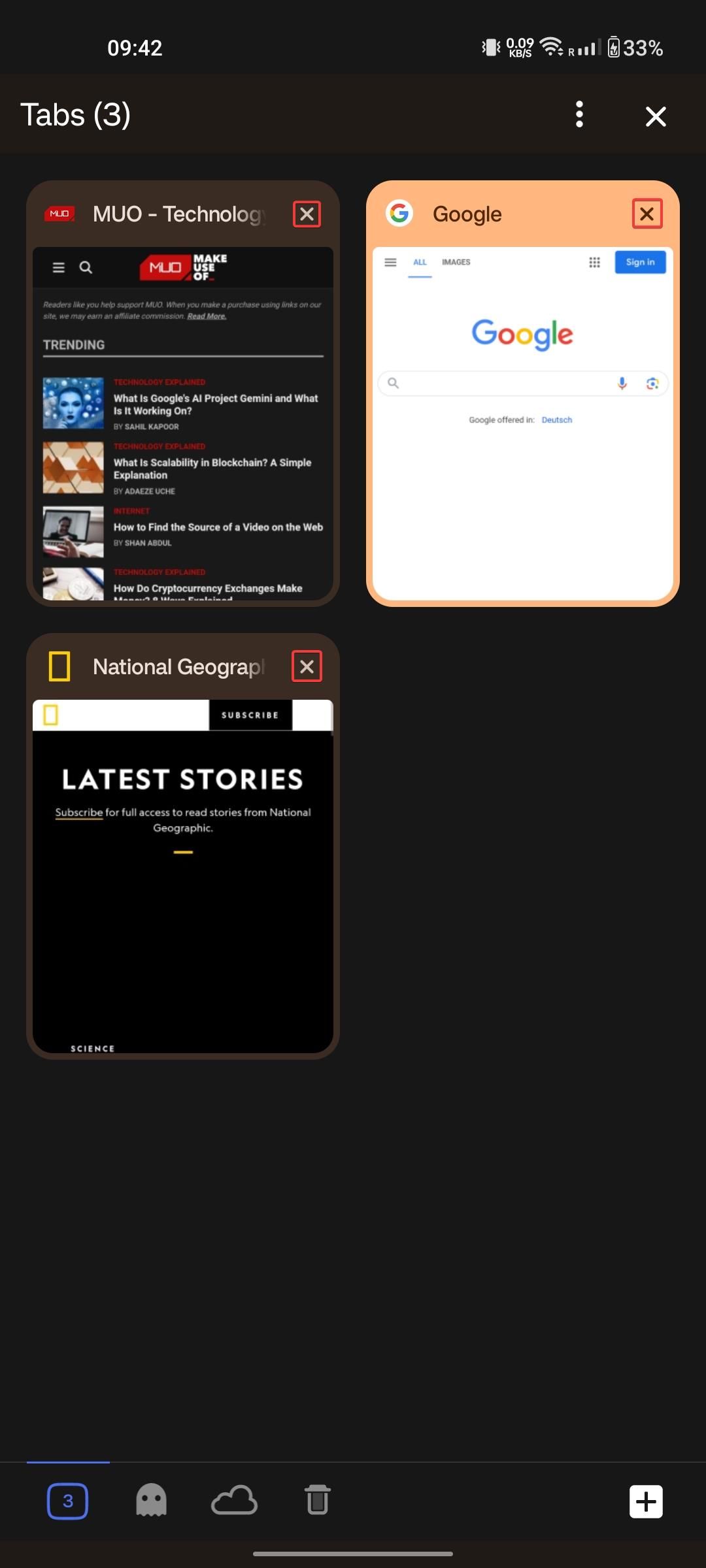
Закривайте вкладки за допомогою гортання вкладок
Крім того, ви також можете закривати активні вкладки за допомогою жесту, але спочатку вам потрібно буде ввімкнути це налаштування. Ось як:
Звичайно, іноді ви хочете залишити вкладки відкритими, наприклад, коли ви слухаєте аудіо YouTube у фоновому режимі.
4. Вимкніть попереднє завантаження сторінки
Vivaldi має функцію, яка дозволяє попередньо завантажувати сторінки, які, на його думку, ви можете відвідати. Теоретично це дозволило б швидше шукати та переглядати веб-сторінки. Однак це також може збільшити використання оперативної пам’яті вашого браузера.
Стандартне попереднє завантаження ввімкнено за замовчуванням у Vivaldi, тому ось як його вимкнути:
Якщо попереднє завантаження сторінки вимкнено, Vivaldi завантажуватиме сторінки лише після того, як ви фактично отримаєте до них доступ.
5. Увімкніть блокування реклами та трекера
Реклама та трекери можуть дратувати з багатьох точок зору. Вони не тільки відволікають увагу, але й змушують Вівальді споживати більше мережевих даних, а також більше оперативної пам’яті. Ось як вимкнути рекламу та трекери у Vivaldi:
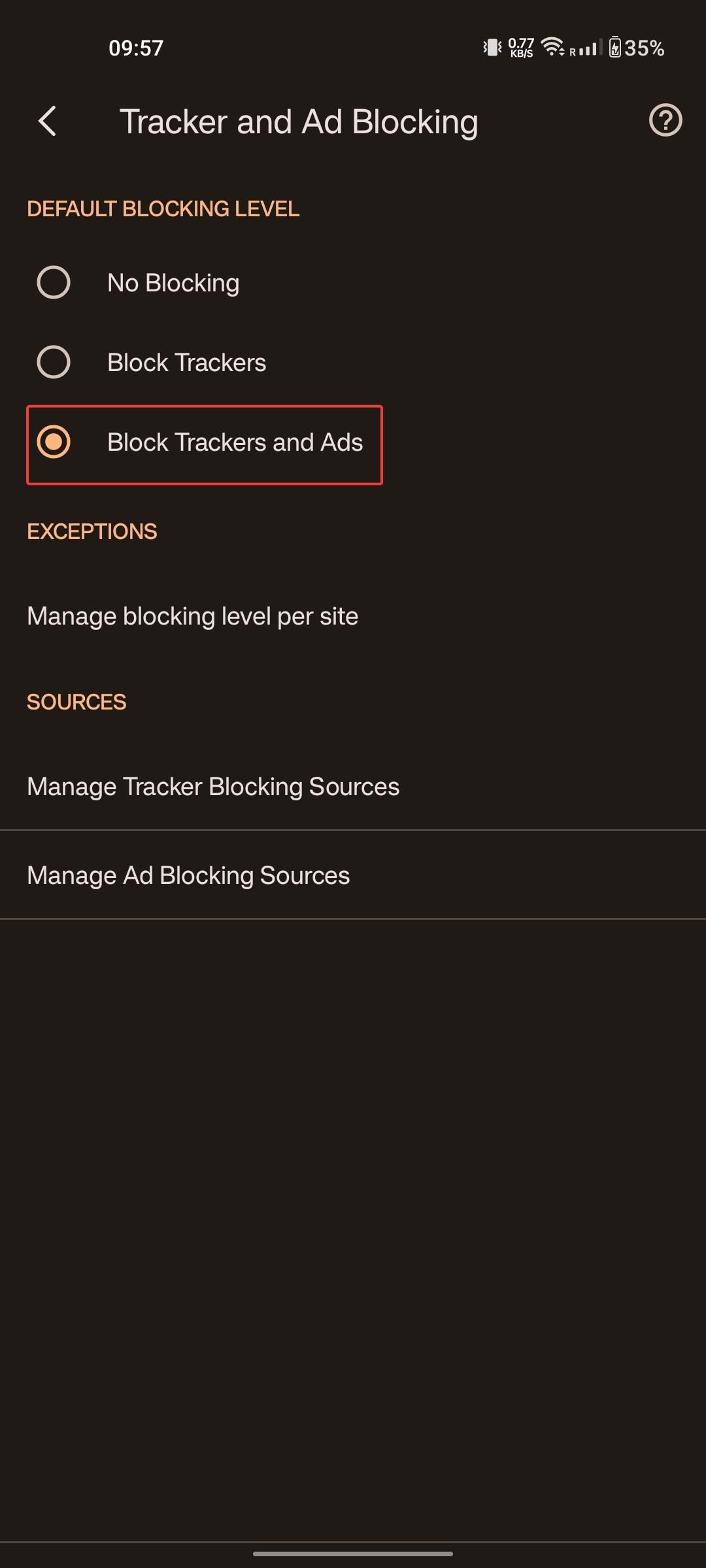
Миттєво перетворіть Vivaldi на веб-браузер Android з ефективним використанням оперативної пам’яті
Vivaldi вже є дуже ресурсозберігаючим веб-браузером для Android, але це не означає, що ви не можете зробити його ще ефективнішим.
За допомогою лише кількох налаштувань у меню «Налаштування» ви можете перетворити Vivaldi на надшвидкий веб-браузер, який гарантує швидкий час відповіді та покращений робочий процес.

